Dù lý do là gì, đôi khi bạn sẽ cần phải điều chỉnh độ sáng màn hình phù hợp với các điều kiện ánh sáng và mục đích khác nhau. Nếu cần quan sát chi tiết của hình ảnh hoặc xem phim, bạn cần tăng độ sáng. Ngược lại bạn cũng có thể muốn hạ độ sáng xuống để bảo vệ pin laptop.
Bất kể lý do là gì, sẽ không có chuyện bạn sử dụng máy tính của mình trong vài giờ mà không điều chỉnh độ sáng một vài lần. Vì vậy, để giúp lấy lại thanh trượt độ sáng biến mất khỏi Taskbar, Quantrimang.com đã tổng hợp 5 giải pháp sau để bạn đọc tham khảo.
Nếu bạn vẫn có thể điều chỉnh độ sáng màn hình của mình bằng cách sử dụng phím tắt, thì chỉ cần thêm thanh trượt độ sáng vào Action Center. Đây là cách bạn có thể dễ dàng làm điều đó:
B1: Mở Action Center.
B2: Nhấp chuột phải vào bất kỳ ô nào và chọn Edit quick actions.
B3: Nhấp vào Add > Brightness.
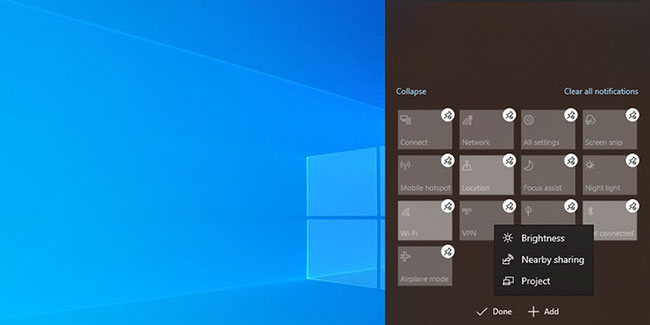
Nếu bạn bỏ qua các bản cập nhật mới nhất, hệ thống có thể gặp đủ loại sự cố, vì Windows 10 sửa lỗi bằng cách áp dụng các bản cập nhật. Đi tới Settings > System > About để kiểm tra xem có bản cập nhật nào không.
Điều quan trọng là phải cập nhật driver để ngăn chặn bất kỳ sự cố tương thích nào khiến máy tính không hoạt động bình thường. Nếu driver bị hỏng hoặc lỗi thời đang gây ra tình trạng thanh trượt độ sáng biến mất, thì việc cập nhật driver này sẽ khắc phục được sự cố.
Brightness adapter (adapter liên quan đến độ sáng) có thể biến mất do ứng dụng của bên thứ ba đã cài đặt một driver khác cho thiết bị hiển thị chính của bạn. Điều này có thể dẫn đến nhiều vấn đề khác nhau như thiếu thanh trượt độ sáng. May mắn thay, bạn có thể khắc phục bằng cách kích hoạt Generic PnP Monitor.
B1: Mở Device Manager và mở rộng danh sách Monitors.
B2: Nhấp chuột phải vào Generic Pnp Monitor và chọn Properties.
B3: Mở tab Driver.
B4: Nhấp vào Enable Device.
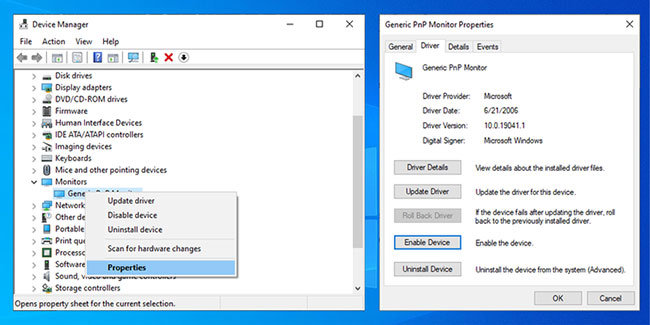
Một service ngừng hoạt động bình thường có thể gây ra lỗi mất thanh trượt độ sáng. Trong trường hợp này, khởi động lại service Windows 10 đó sẽ khắc phục được sự cố. Làm theo các bước sau để khởi động lại Display Enhancement Service:
B1: Nhập services vào thanh tìm kiếm của menu Start và chọn Run as administrator.
B2: Mở Display Enhancement Service.
B3: Kiểm tra xem Service status có ở trạng thái Running.
B4: Nếu service đã chạy, hãy nhấp vào Stop > Start để khởi động lại.
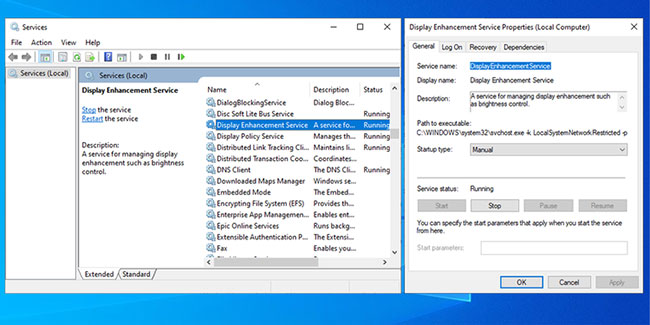
Trên đây là 5 giải pháp nhanh chóng giúp bạn lấy lại thanh trượt độ sáng bị mất trên Taskbar!
Chúc bạn thực hiện thành công!
Nguồn tin: quantrimang.com
Ý kiến bạn đọc
Những tin mới hơn
Những tin cũ hơn